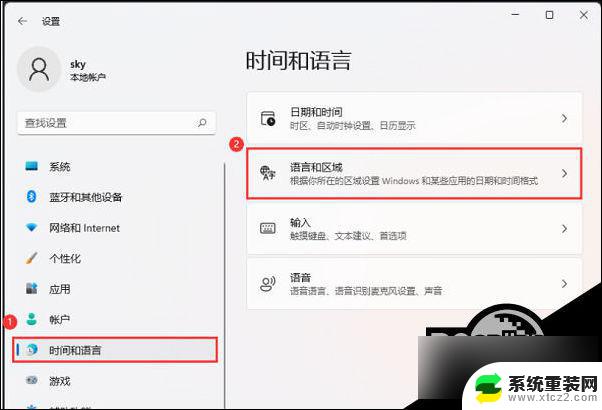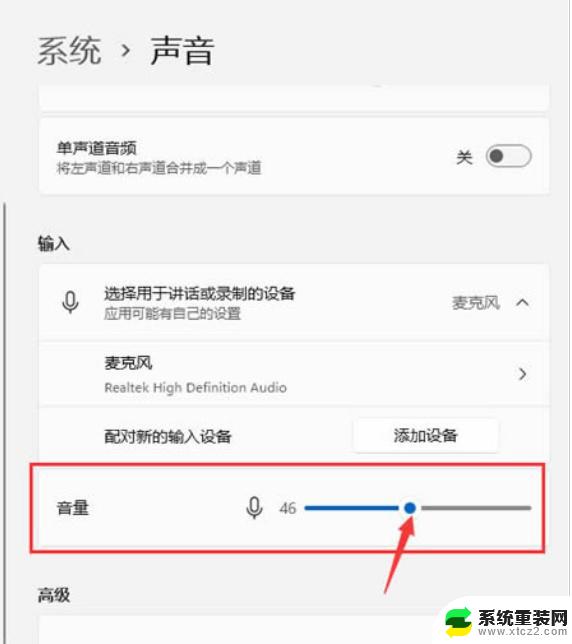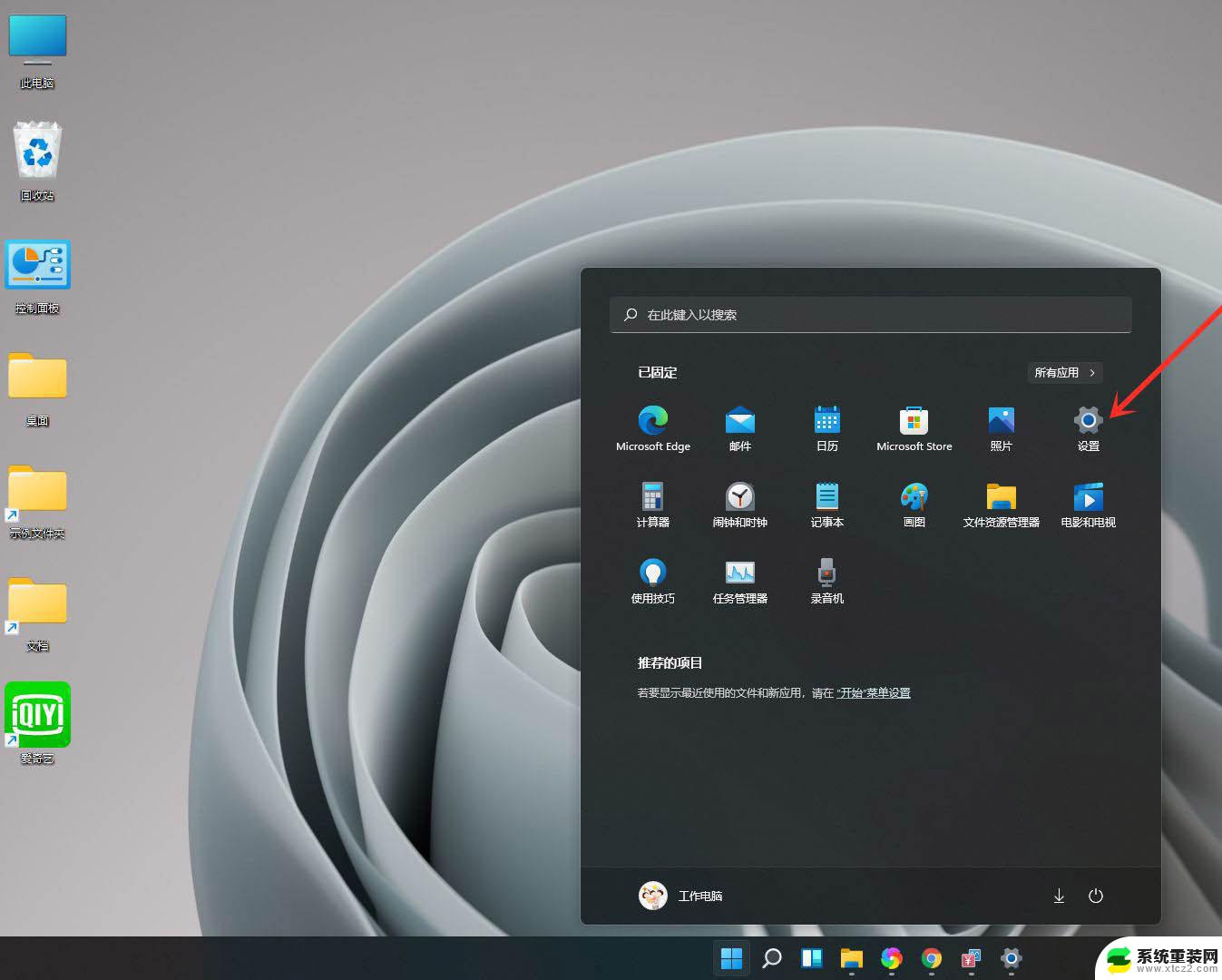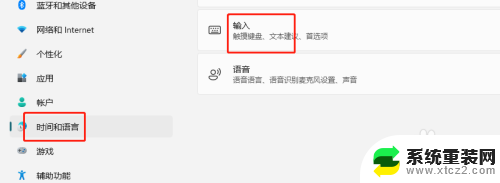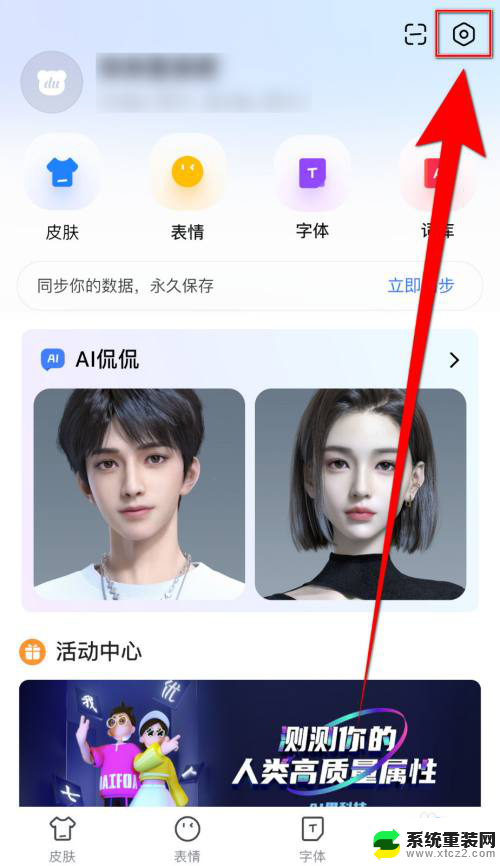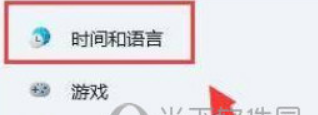win11打游戏时输入 Win11输入法游戏冲突解决方法
更新时间:2024-11-04 09:52:05作者:xtang
Win11作为全新的操作系统,给用户带来了全新的体验和功能,在使用Win11系统时,一些用户可能会遇到Win11输入法与游戏之间的冲突问题。在玩游戏时,使用Win11输入法可能会导致一些不便或影响游戏体验。针对这一问题,我们可以通过一些简单的方法来解决,让游戏和Win11输入法之间完美协调,让用户能够更好地享受游戏乐趣。
Win11玩游戏输入法干扰的解决方法
第一步:按下键盘“Win”+“i”打开设置。
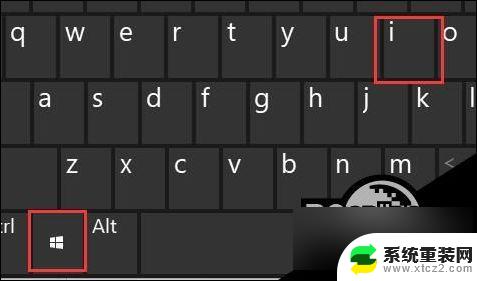
第二步:点击左边栏的“时间和语言”。

第三步:进入右边的“输入”设置。
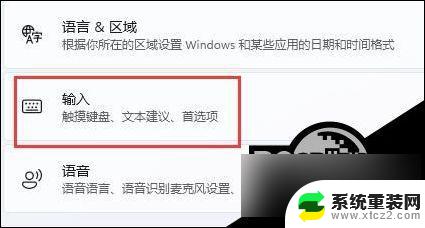
第四步:打开其中的“高级键盘设置”。
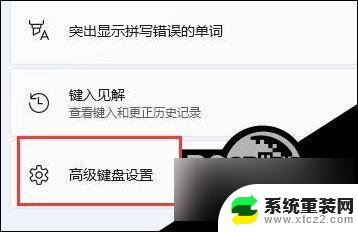
第五步:点击切换输入法下的“输入语言热键”按钮。
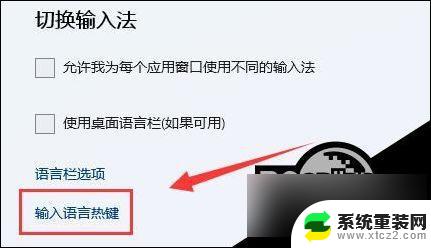
第六步:在弹出窗口中点击“更改按键顺序”。
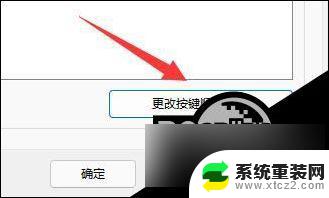
第七步:将切换输入语言更改为“未分配”并确定保存即可。
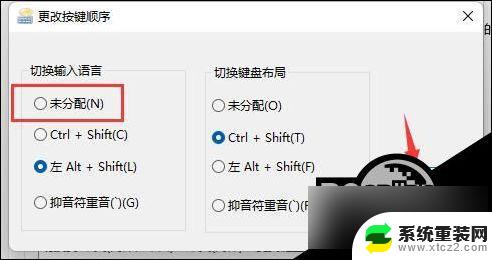
以上就是win11打游戏时输入的全部内容,有遇到这种情况的用户可以按照小编的方法来进行解决,希望能够帮助到大家。